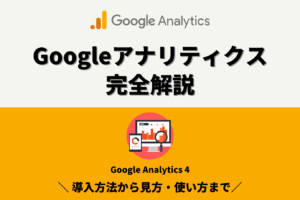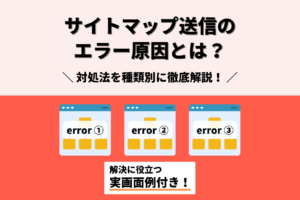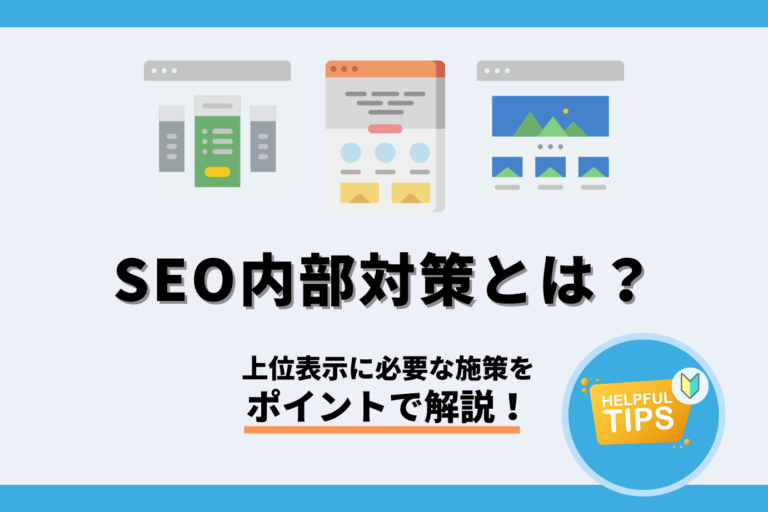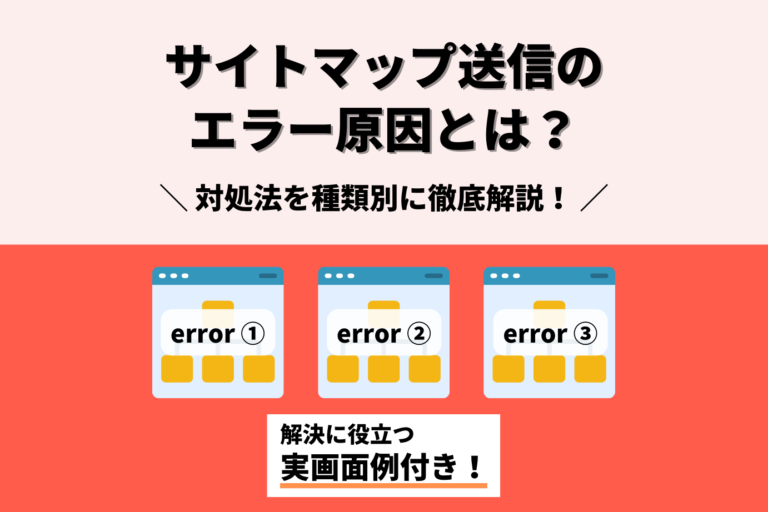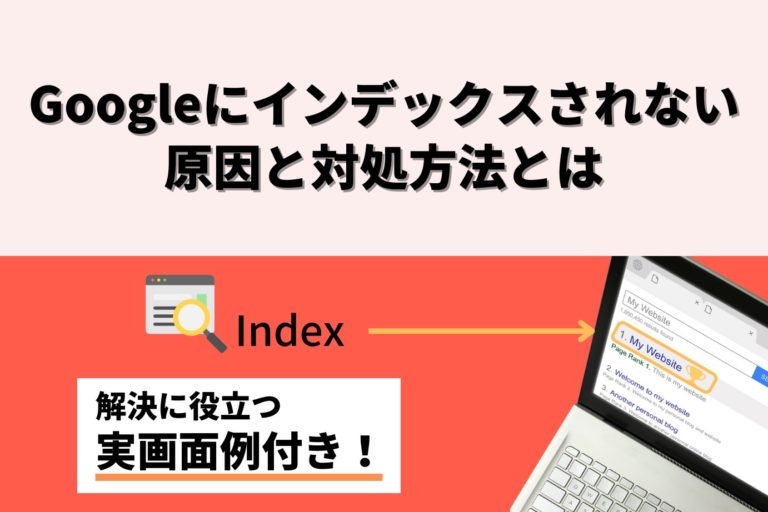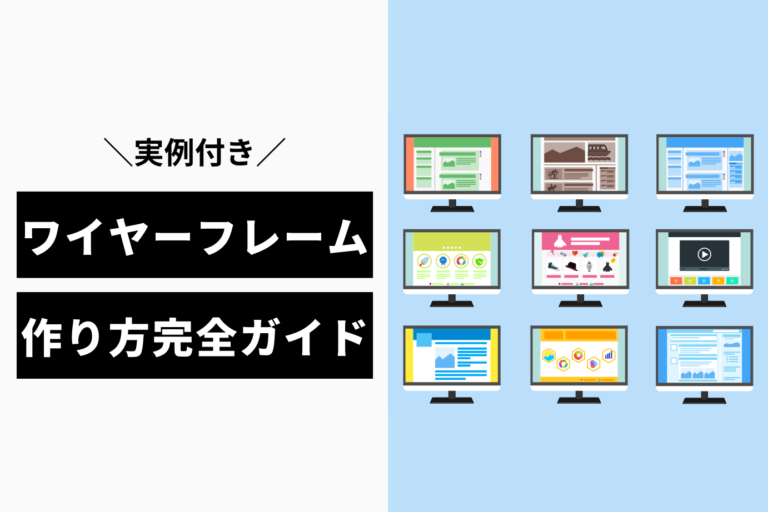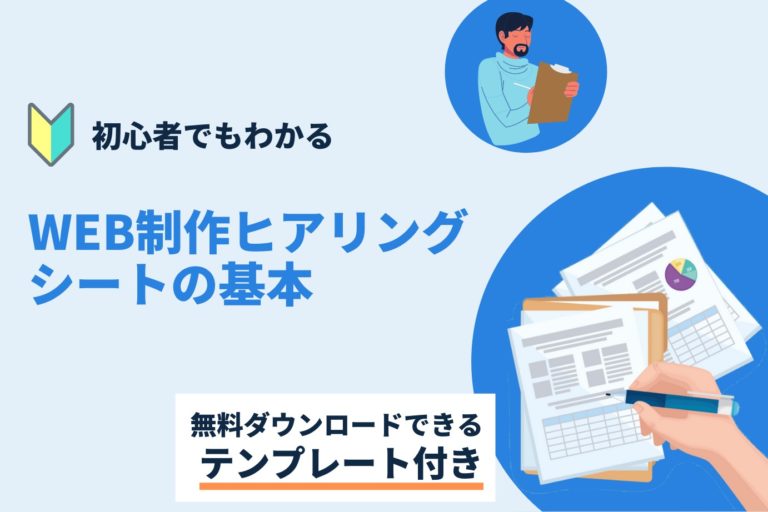Googleサーチコンソールとは?設定方法から使い方、知っておきたいトラブル事例まで解説!
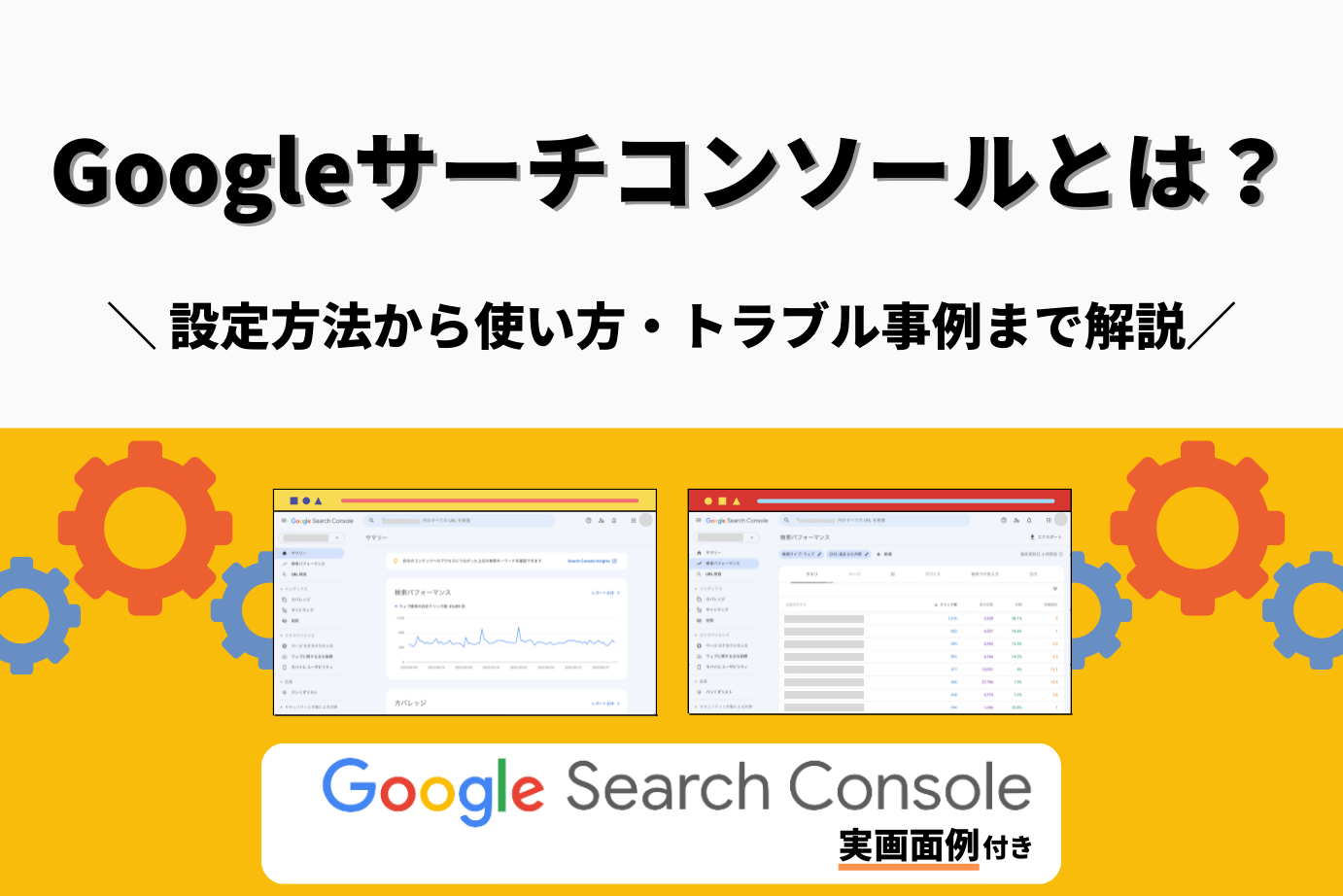
GoogleサーチコンソールはWEBサイト運用をしていく上で、必ずと言って良いほど導入されるツールです。
この記事ではGoogleサーチコンソールの設定方法から使い方まで徹底的に解説していきます。
また、Googleサーチコンソールに関わる不具合やトラブルは、致命的なものから気付きにくいものまでさまざまです。そこで、不具合やトラブル事例について弊社が実際に遭遇したものや、よく起こる内容もご紹介しているので、ぜひ最後までご覧ください。
目次
Googleサーチコンソールとは
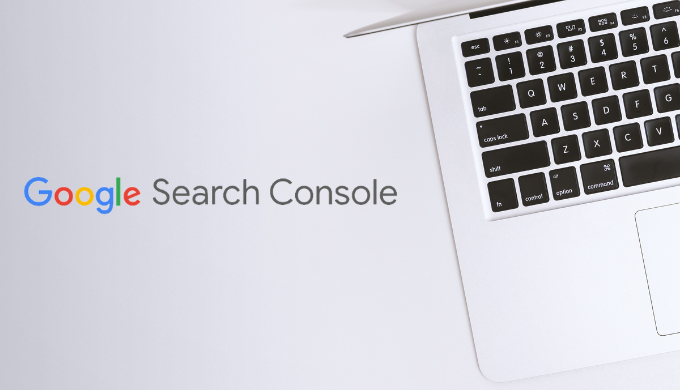
Googleサーチコンソールとは、Googleが提供する無料で利用可能な検索パフォーマンスの解析ツールです。
「サチコ」とも呼ばれ、Googleが提供するGoogleアナリティクスと一緒に多くのWEBサイトに導入されているツールです。
Google検索の結果に基づいてデータが集計されるため、SEO対策の検証目的で利用されることが多いです。
以下はGoogleの公式YouTubeに掲載されている、サーチコンソールの概要を説明した動画です。見ておくとこの先の内容をより理解できると思いますので、良ければチェックしてみてください。
(字幕ボタンで日本語の字幕を表示可能です。)
Googleサーチコンソールでできること
サーチコンソールでできることは以下の通りです。
| 検索結果での表示情報の確認 | ・検索結果での掲載順位やクリック数、表示回数 ・インデックスされているページ数 |
| リンク状況の確認 | ・被リンク数や被リンクされたページのURL、被リンク元のURL ・内部リンク数や内部リンクしているページのURL、内部リンク元のURL |
| サイト情報の送信 | ・インデックス登録リクエストや削除リクエスト ・サイトマップの送信 |
| サイトの問題点の確認 | ・表示速度が遅いページのURL ・エラーやペナルティの有無 |
それぞれ順に説明していきます。
検索結果での表示情報の確認
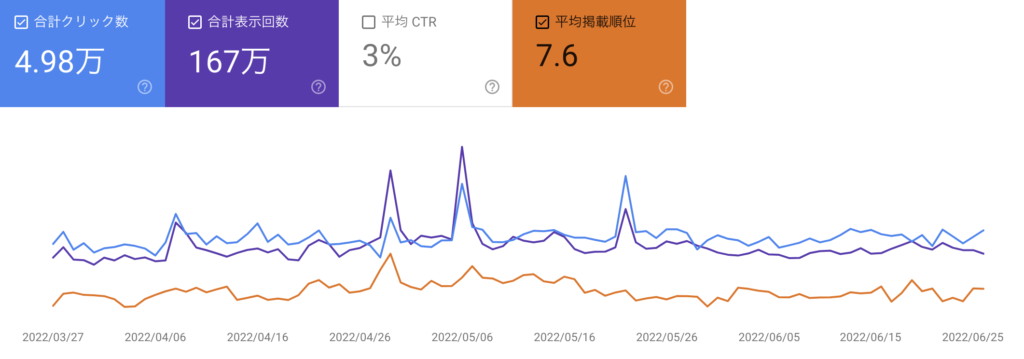
以下の情報により、検索結果での表示情報を確認することができます。
これらの情報は主にSEO対策の効果測定で用いられます。
検索結果での表示情報
・検索結果での平均掲載順位
・検索結果でURLが表示された回数
・検索結果でURLがクリックされた回数
・検索クエリ(URLが表示された際の検索キーワード)
・CTR(表示された回数のうちクリックされた回数の割合)
リンク状況の確認
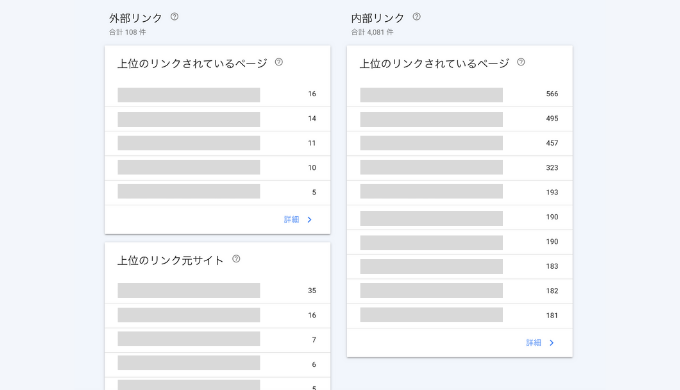
以下の情報により、リンク状況を確認することができます。
これらの情報は主に被リンク戦略で用いられます。
被リンク情報
・総数
・上位のリンクされているページ(被リンク数が多いページ)
・上位のリンク元サイト
・上位のリンク元テキスト
内部リンク情報
・総数
・上位のリンクされているページ(内部リンク数が多いページ)
サイト情報の送信
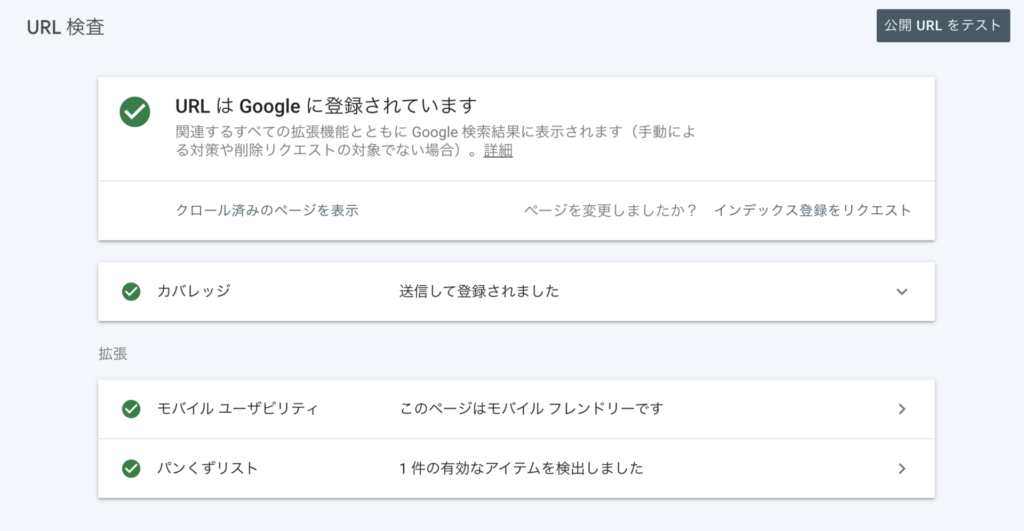
以下のようにサイト情報をGoogleに送信することができます。
これらは、新規ページを公開した時や情報を変更した時、削除したい時に用いられます。
サイト情報の送信
・インデックス登録のリクエスト(クローラーに対するクロールリクエスト)
・インデックスの削除リクエスト
・サイトマップの送信
サイトの問題点の確認
以下の情報により、サイトの問題点を確認することができます。
これらで問題がある場合は、基本的には解決するようにしてください。
まれに、モバイルフレンドリーにしているにも関わらずエラーが出ることがありますが、その場合は何も対応せずに『修正を検証』を押せば数日後に解消と判断されます。
サイトの問題点の確認
・ページエクスペリエンス(表示速度が遅いURLやモバイルフレンドリーについての確認)
・ペナルティの有無
・ぱんくずリストの確認 等
GoogleサーチコンソールとGoogleアナリティクスの違い
サーチコンソールと同じく多くのWEBサイトに導入されるツールとして、Googleアナリティクスがあります。
Googleアナリティクスは、ユーザーがWEBサイトにアクセスしてから離脱するまでの行動を記録するツールです。
サーチコンソールは、WEBサイトのページの状態(検索順位や検索パフォーマンス、ページ数 など)を記録・管理するツールで役割が違うので、WEBサイトには両方導入しておき、目的によって使い分けると良いでしょう。
Googleサーチコンソールの設定方法

サーチコンソールの設定方法について確認していきましょう。
設定のための3つのステップと、よく一緒に導入されるGoogleアナリティクスとの連携方法について解説していきます。
・ステップ1:Googleアカウントを作成
・ステップ2:サイト登録
・ステップ3:所有権の確認
・任意設定:Googleアナリティクスとの連携
ステップ1:Googleアカウントを作成

Googleアカウントを持っていない場合は、まずGoogleアカウントを作成しましょう。
Google公式のヘルプページに沿って進めれば、簡単に作成可能です。
1つのアカウントから複数のWEBサイトのサーチコンソールを見ることができるので、特にこだわりがなければ1アカウント持っておけば大丈夫です。
普段用とWEBサイト運用のアカウントを分けたい方は、別でアカウントを作成してください。
ステップ2:サイト登録
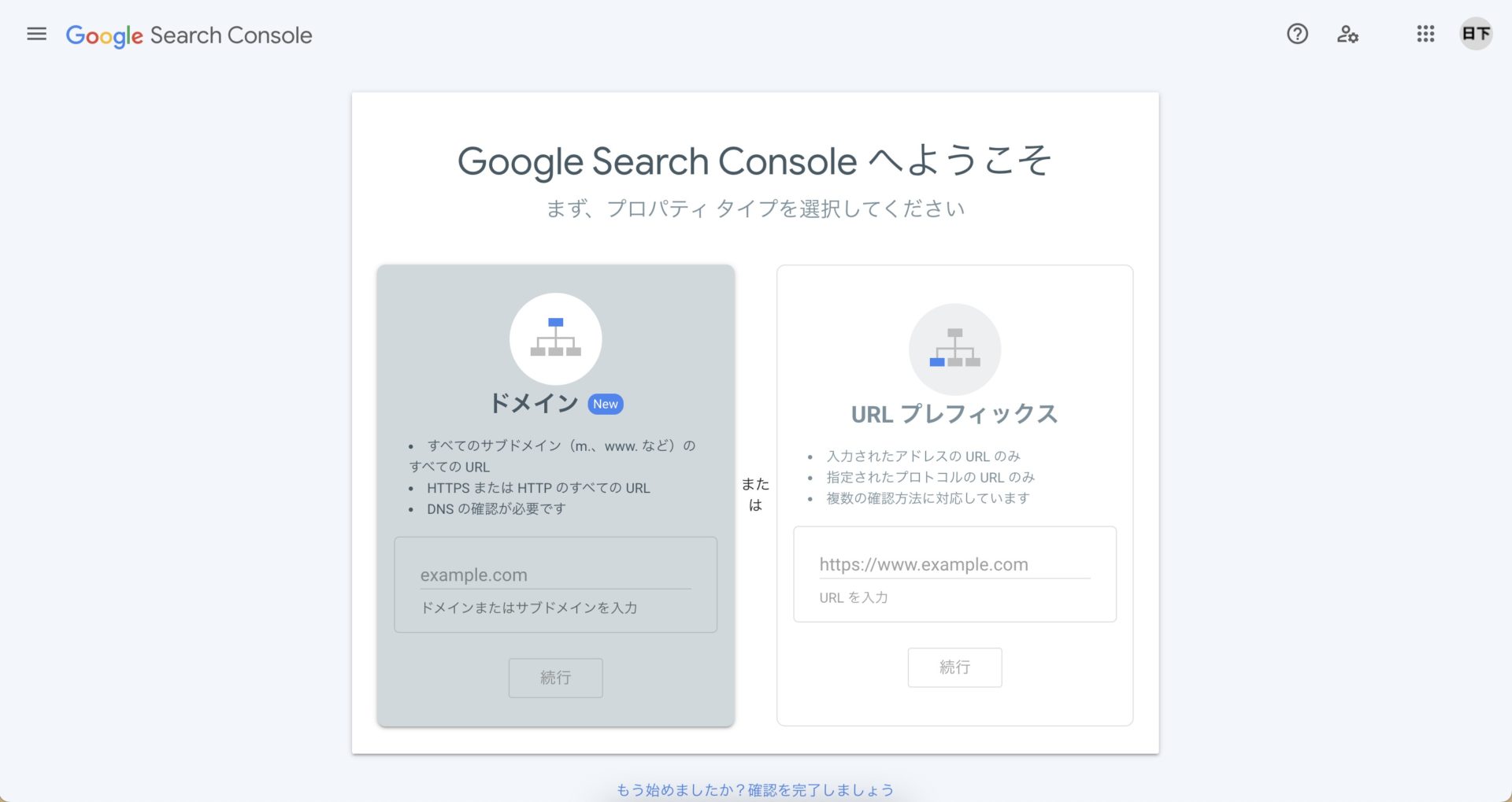
こちらからサーチコンソールのページにアクセスすると、『ドメイン』『URLプレフィックス』いずれかで入力を求められるので、WEBサイトの運用方針に沿って進めてください。
参考リンク:ウェブサイト プロパティを追加する
ドメイン
ドメインを選択した場合、サブドメインやhttps http、www有無 などを一括で管理できるようになります。
例えば、『◯◯◯.com』というドメイン名を入力した場合、サブドメインである『aaa.◯◯◯.com』『bbb.◯◯◯.com』などのURLも含む形で閲覧できるということです。
サブドメインの使用予定があったり、既にサブドメインを使ったWEBサイトを持っている方はこちらから登録を進めましょう。
URLプレフィックス
URLプレフィックスを選択した場合、入力したURLのみを管理できるようになります。
従って、今後サブドメインの使用予定がない場合はこちらから登録を進めると良いでしょう。
また、ステップ3の所有権の確認について、ドメインが難しいと感じる方も、こちらから登録を進めることをおすすめします。
ステップ3:所有権の確認
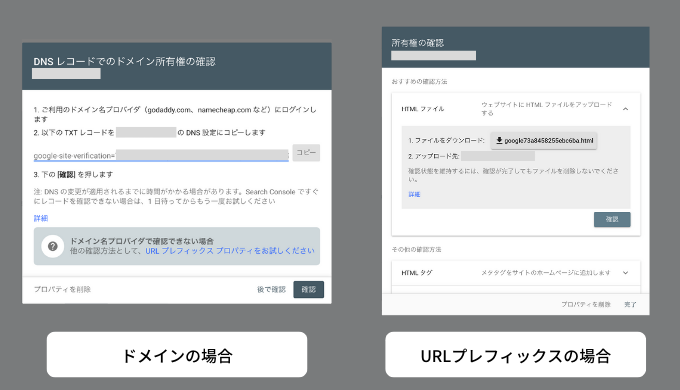
ドメインとURLプレフィックスでそれぞれ所有権の確認方法が異なるので、解説していきます。
この作業が終わればサーチコンソールの設定は完了です。
参考リンク:サイトの所有権を確認する
ドメインの場合
ドメインの場合は、所有権を確認するためにDNSレコードにTXTレコードを追加する必要があります。
表示されているTXTコードをDNSレコードに追加して、所有権の確認を完了させてください。
レンタルサーバーを借りている場合、各社によって対応可否が異なるので注意しましょう。
URLプレフィックスの場合
URLプレフィックスの場合は、複数の所有権確認方法があります。
HTMLファイルで確認する場合は、まずHTMLファイルをダウンロードします。
次に所有権を確認するWEBサイトで、サーバー上のルートドメインの直下にそのファイルをアップロードします。
アップロードが完了したら確認ボタンを押せば、完了の表示が出ます。
『HTML タグ』『Googleアナリティクス』『Googleタグマネージャー』『ドメイン名プロバイダ』という確認方法がありますが、HTMLファイルで確認するのが簡単でおすすめです。
任意設定:Googleアナリティクスとの連携
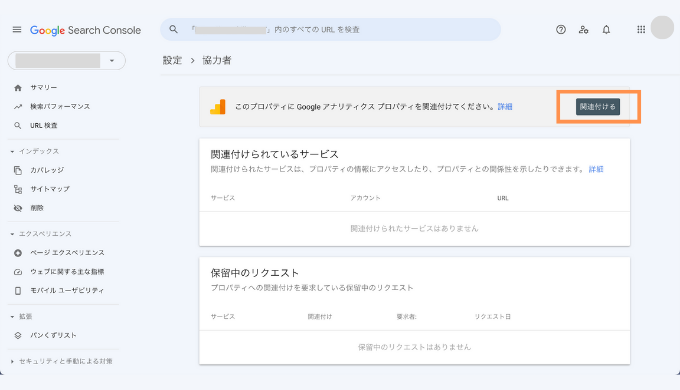
サーチコンソールとGoogleアナリティクス4の連携は、2021年12月15日より可能になっています。
(リリース当初は連携できなかったため、古い情報の場合は連携できないと記述されている場合があります。注意してください。)
Starting today, you can link @googleanalytics 4 and Search Console properties ⛓️! Check out the Associations page for more details https://t.co/gyBfWMG4vH
— Google Search Central (@googlesearchc) December 15, 2021
現在はGoogleアナリティクスは、Googleアナリティクス4への切り替えが進んでいる途中なので、基本的にはGoogleアナリティクス4と連携しておくことをおすすめします。
連携の設定は、サーチコンソール側の[設定] > [協力者]の画面から『関連付ける』というボタンから行うことができます。
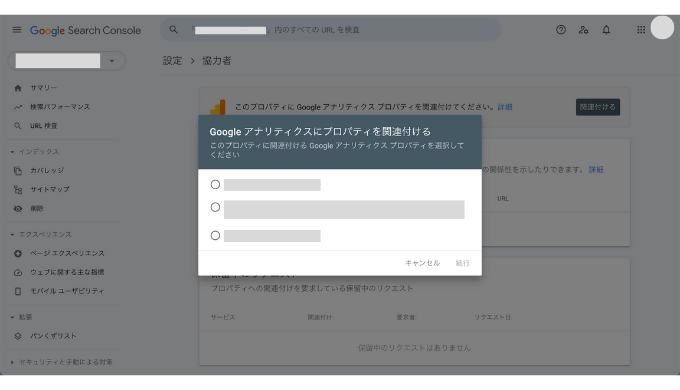
ボタンを押すと、Googleアナリティクスプロパティの選択画面が出るので、連携するプロパティを選択して続行をクリックしたら完了です。
「連携したいけど、まだGoogleアナリティクスの導入ができていない!」という場合は、こちらの記事で導入方法について解説しているので、参考にしてください。
Googleサーチコンソールの使い方
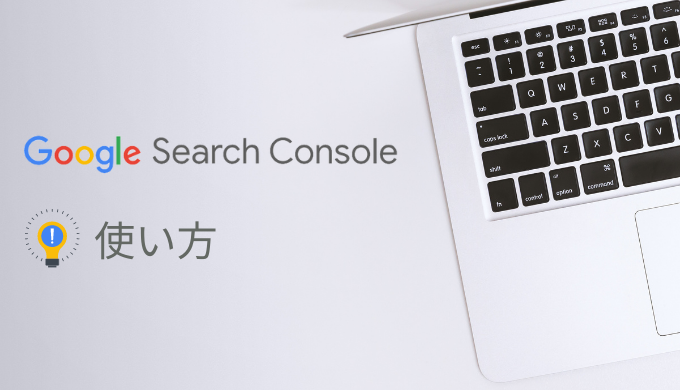
サーチコンソールの設定が完了したところで、使い方について確認していきましょう。
・サマリー
・検索パフォーマンス
・URL検査
・インデックス
・エクスペリエンス
・リンク
ここでは主に使う画面に絞って、それぞれの使い方を紹介していきます。
サマリー
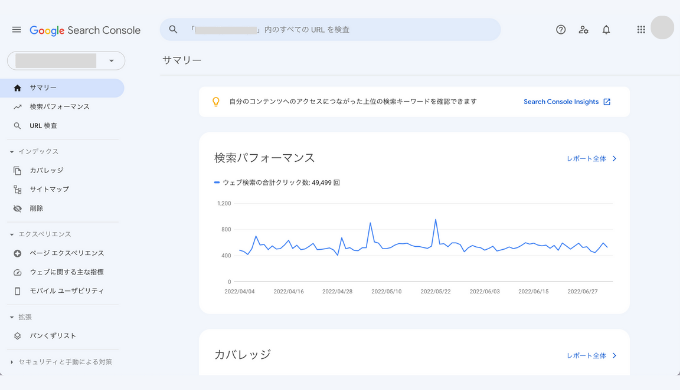
サマリーは、WEBページの検索パフォーマンスの全体像を確認したい時に使います。
この画面はあまり使わないと思いますが、概要を捉えたい時に確認し、気になるポイントはそれぞれのレポートページに移動して確認するようにしましょう。
検索パフォーマンス
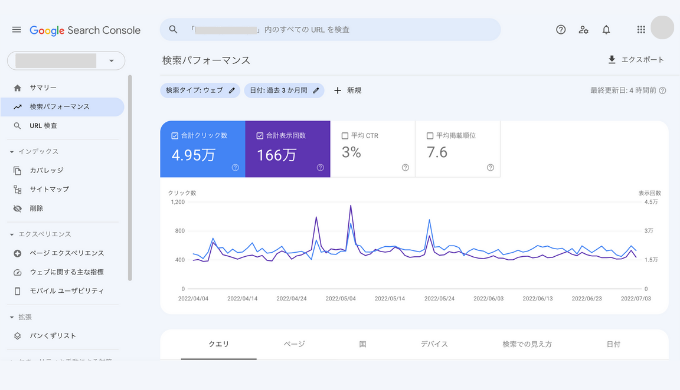
検索パフォーマンスは、WEBサイトの検索パフォーマンスの詳細を確認したい時に使います。
ここが最もよく使うページでしょう。
『合計クリック数』は検索結果でのクリック数で、検索結果から自分のWEBサイトにどの程度の人が来ているのかを表します。
『合計表示回数』は検索結果に表示された回数で、表示されただけのものも含んだ総計を表します。
『平均CTR』は平均クリック率で、表示されたうちどれくらいの割合でクリックされたかを表します。
『平均掲載順位』はGoogle検索結果での表示順位の平均値を表します。
見たい項目にチェックを入れるとグラフで推移を見ることができます。
運用していて数ヶ月横ばいで推移しているようであれば、Googleに評価されていない可能性があります。その場合は、こちらの記事で解説しているSEO対策を実践してみましょう。
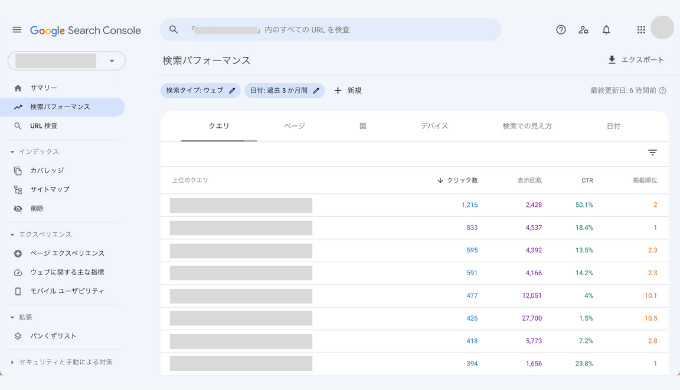
検索パフォーマンスの画面下部では、クエリ(キーワード)やURLごとの詳細を確認することができます。
ここでは、新しく増えたり掲載順位が上がったりしたキーワードを確認しましょう。
狙っていないキーワードから多く流入している場合は、そのキーワードを狙った新しい記事を書くと良いです。
また、掲載順位は低いが表示回数が多いという記事については、積極的にリライトしていきましょう。掲載順位順にソートして、10〜20位程度のものをリライトしていくと良いです。
URL検査
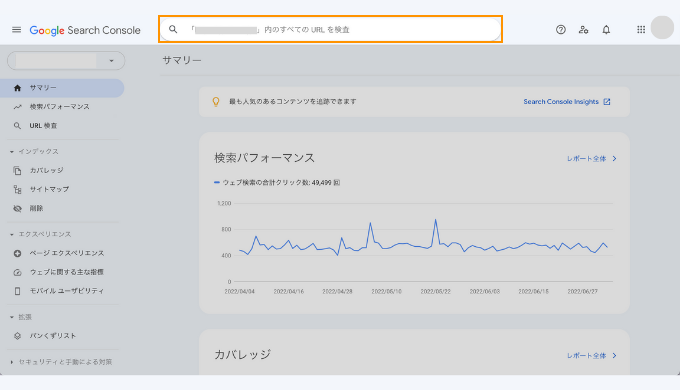
URL検査は、指定したページの状態を確認したい時に使います。
画面上部の検索窓に、自分のWEBサイトのページのURLを入力して確定すると検査が始まります。
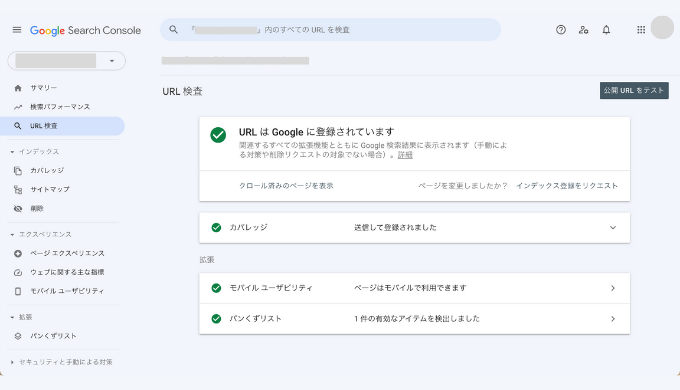
検査終了後はこのような画面になります。ページに問題があればその内容が表示されるので、改善をしていきましょう。
この画面で『インデックス登録をリクエスト』を押すと、優先的にクローラーが巡回してくれます。新しい記事を書いた時や大幅に記事をリライトした時に行うと良いでしょう。
インデックス
カバレッジ
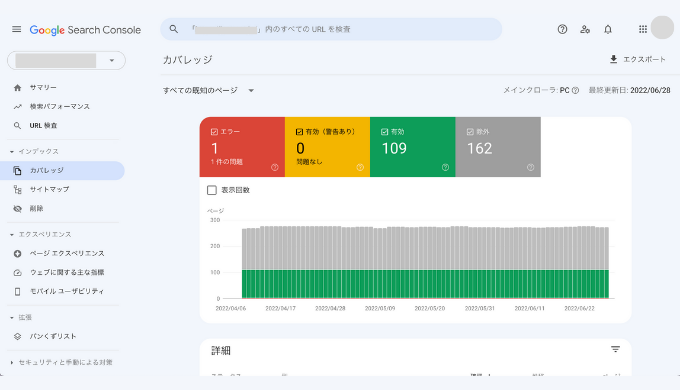
カバレッジは、『エラー』『有効(警告あり)』『有効』『除外』というステータスをもとに、WEBサイト内の各ページの状態を確認する時に使います。
『エラー』『有効(警告あり)』の中で解決できるものは、解決しておきましょう。
サイトマップ
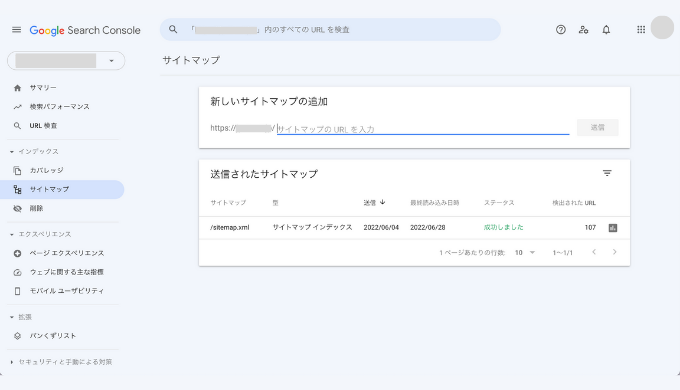
サイトマップは、WEBサイト内の構造を示すサイトマップの情報をGoogleに送信する時に使います。
サイトマップは最初に送信された時のみ確認が行われ、その後は変更がGoogleに通知された時に随時確認されます。従って、WEBサイトを作って公開する時の最初の1回は使うことになるでしょう。
なお、サイトマップからRSSフィードを送信することもできますが、GoogleのWEBマスタートレンドアナリストであるジョン・ミューラー氏は「サイトマップも RSS フィードも検索エンジンのクロールに役立つが、両方組み合わせてもあまり意味はない」という主旨の発言をしています。どちらか片方を送信すれば十分でしょう。
Both XML sitemaps and RSS feeds can be helpful for crawling a site (the combination sitemap + RSS feed doesn’t make much sense though). I’d check out https://t.co/xc9rkqjYrN if you’re curious.
— 🐝 johnmu.csv (personal) weighs more than 16MB 🐝 (@JohnMu) May 23, 2022
エクスペリエンス
ページエクスペリエンス
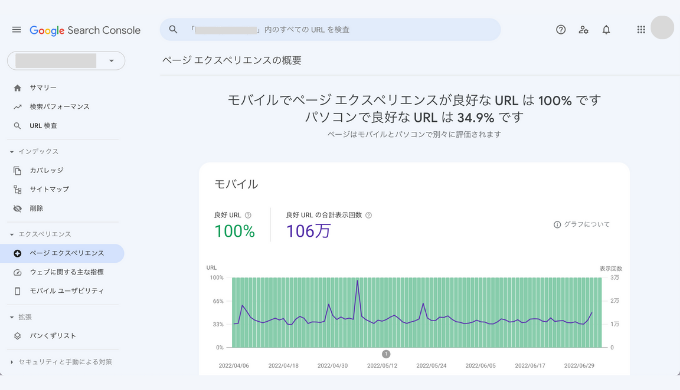
ページエクスペリエンスは、コンテンツの情報そのものの価値以外に関する評価を確認する時に使います。
パソコンとスマートフォンそれぞれについて、HTTPSやユーザビリティ等の評価が行われるので、エラーが出ている場合は修正していきましょう。
Googleの検索順位ではこれらの項目も評価されています。
エラーが解消されたから検索結果で上位表示されるわけではありませんが、上位表示を目指す上では対応しておくべきです。
ウェブに関する主な指標
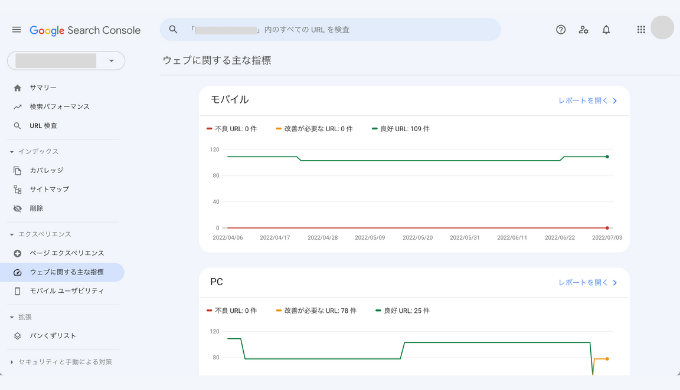
ウェブに関する主な指標は、ページエクスペリエンスの中でも特に以下の評価をパソコンとスマートフォンそれぞれについて確認する時に使います。
- CLS:「レイアウトシフト」が発生した合計のスコア
- FID :ユーザーがページ内で入力操作をしてから反応までの遅延時間
- LCP:ページ内に表示される要素の中で、最も大きな領域を占めるコンテンツが描画・表示されるまでの時間
特に表示速度については、直帰率や滞在時間に影響します。
GoogleのPageSpeed Insightsを使用し、自社サイトの表示速度と改善点を確認しておきましょう。エラーがなかったとしても、表示速度は改善しておくことをおすすめします。
モバイル ユーザビリティ
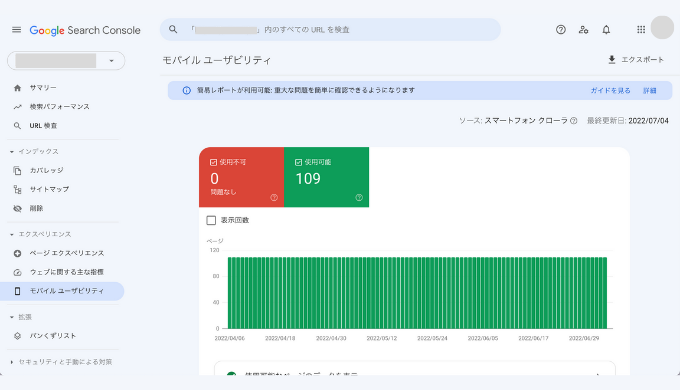
モバイル ユーザビリティは、スマートフォンやタブレットなどの小さい画面でもWEBサイトが閲覧できるかを確かめる時に使います。
Googleは以下の指標でモバイル ユーザビリティの評価を行なっており、逸脱するものについてエラーを検出するようになっています。
- 視認性:画面サイズに合わせて、ページサイズやフォントサイズが調整されているか
- 操作性 :ボタンやリンクなどが、指でタップされることを前提に配置されているか
- 互換性:スマートフォンなどのデバイスで問題なくコンテンツが利用できるか
Googleは2016年11月にモバイルファーストインデックス(MFI)を導入しており、モバイル向けページが評価基準となっています。エラーが検出されている場合は、優先的に改善すると良いでしょう。
リンク
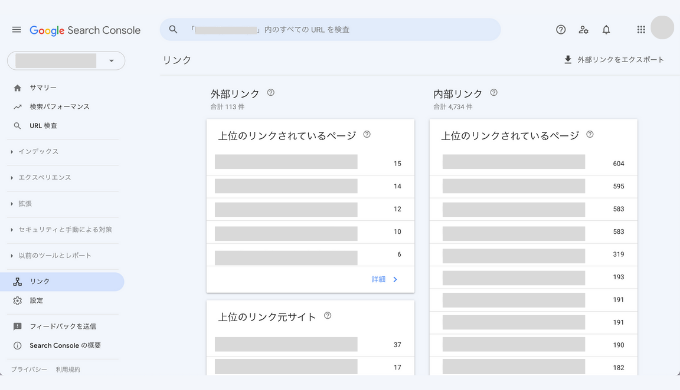
リンクは、被リンクや内部リンクの状況を確認したい時に使います。
自分のWEBサイトにリンクしてくれているサイトが確認できるので、被リンク戦略の効果測定に使うことが多いです。
サーチコンソール関連の不具合やトラブル事例とその対応

最後に、サーチコンソール関連の不具合やトラブル事例について、弊社が実際に遭遇したものやよく起こる内容をご紹介します。
・サイトマップが登録できない
・インデックスされない
・noindexの設定が漏れて誤ってインデックスされる
・パンくずリストを重複送信している
このようなことが起こると非常に焦りますが、事例を事前に知っておくことで冷静に対処できるように備えておきましょう。また、実際の対応についてもご紹介するので、もし同様の事例が起きている場合には参考にしてください。
サイトマップが登録できない
サイトマップはWEBサイトを作って公開する時の最初の1回は、サーチコンソール経由でGoogleに送信することになります。
WordPressのサイトマップであれば、XML Sitemapsなどのサイトマップ系プラグインか、All in One SEOやYOAST SEOなどのSEO対策系プラグインの作成機能で生成することが多いです。
どのプラグインを使っていても、サイトマップのステータスに『取得できませんでした』と表示されることがあります。
実は、正常に送信できていても表示される場合があるので、しばらく経ってからサーチコンソールを見ると、以下のように『成功しました』というステータスに変わっていると思います。
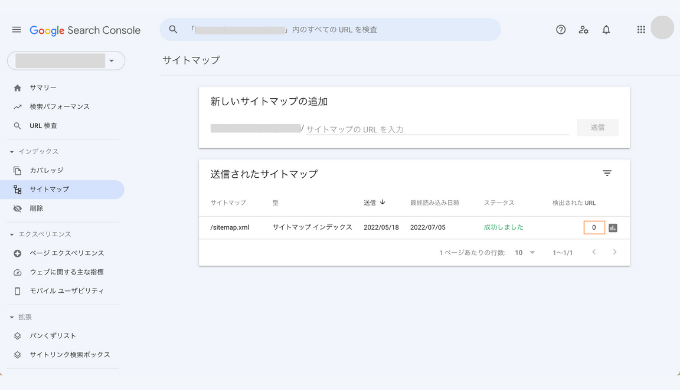
『検出されたURL』が0となっていたとしても、基本的には時間が経てば正常な数値に戻ります。従って、あまり気にしなくても大丈夫です。
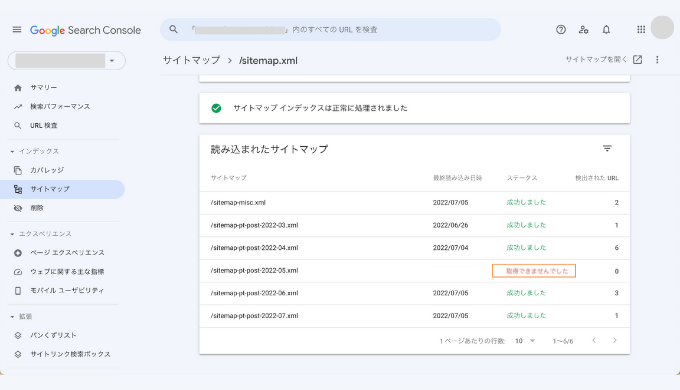
XML Sitemapsを使っている場合は入れ子構造になっており、中身のステータスで部分的に「取得できませんでした」などとエラーが出ている場合があります。
こちらも時間が経てば正常な数値に戻ることが多いのであまり気にする必要はありません。
1週間くらい経過してから再度チェックしてみましょう。
エラーが直らない場合は『サイトマップ送信のエラー原因とは?対処法を種類別に徹底解説!』を参考にしてください。
サイトマップが登録できない時
時間が経てば正常な数値に戻ることが多いので、焦らず1週間くらい経過してから再度チェックすること。
インデックスされない
これはかなり致命的なトラブルですが、Googleにインデックスされないケースがあります。
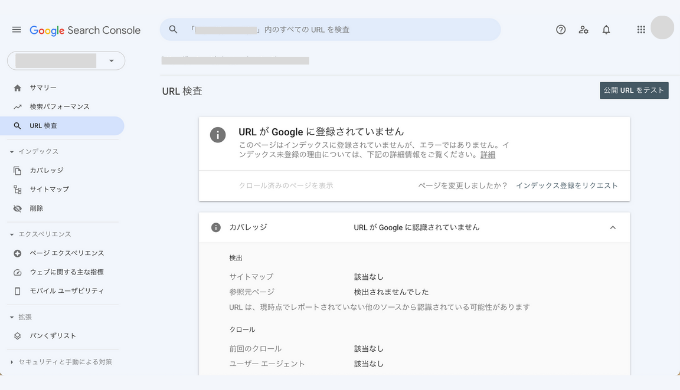
もしGoogleにインデックスされない場合は、まずは落ち着いて一般的な対処法を試していきましょう。
一般的な対処方法を知りたい方は『Googleにインデックスされない原因とは?対処法を徹底解説』を参考にしてください。
弊社では、とあるレンタルサーバーで運用を始めたWEBサイトで、インデックスされない事例が発生したことがあります。
コンテンツの品質や技術面については特に問題はなく、一般的に言われている対処方法では一切解決できませんでした。
これは非常に稀なケースだったのですが、最終的に別のレンタルサーバーを契約し、サイトを引っ越したところ、その日のうちにインデックスが行われました。
ちなみに、その当時はなかったのですが、現在はGoogle サーチコンソールにログインした状態で下記のURLに英語でアクセスすると、ページ下部にインデックスに関する問題を報告するフォームへのリンクが表示されます。 どうしてもインデックスされないという方はこちらも利用してみると良いでしょう。
インデックスされない時
まずは落ち着いて一般的な対処法を試すこと。それでもインデックスされない場合は、Googleに問い合わせること。
noindexの設定が漏れて誤ってインデックスされる
「WEBメディアでお問い合わせページをnoindexにする」というように、サイト内のいずれかのページにnoindexを設定することは良くあります。そして、そのページにnoindexを設定し忘れたまま、インデックスされてしまっていることも良くあります。
確認するには、[インデックス] > [カバレッジ] から[有効]にチェックを入れ、詳細欄に出てくる『送信して登録されました』をクリックしましょう。
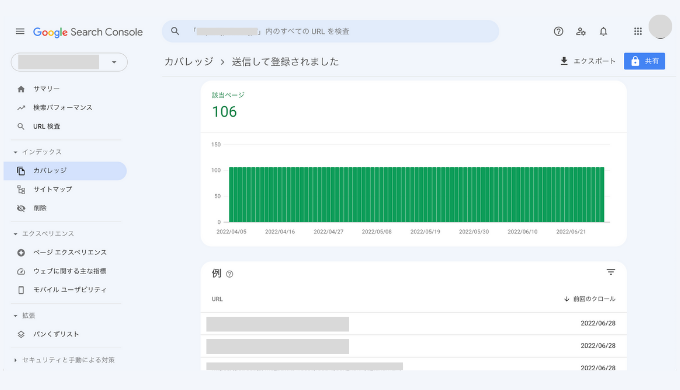
すると、Googleにインデックスされているページ数とそのURLを見ることができるので、noindexを設定したページが表示されていないことを確認しましょう。
もしGoogleにインデックスされている場合、[インデックス] > [削除] から削除リクエストを送りましょう。
削除リクエストを送ることで、Google 検索の結果から URL を約 6 か月間ブロックすることができます。ブロックが切れた後に表示されないようにするため、当該ページにはnoindexタグを追加しておきましょう。
noindexの設定が漏れて誤ってインデックスされた時
削除リクエストを送ってから、当該ページにnoindexタグを追加すること。
構造化データを重複送信している
たまにあるのは、パンくずリストとAll in One SEOなどのプラグインで構造化データを重複して設置しているパターンです。
構造化データとは、検索エンジンがページ構造を把握しやすいようにする記述であり、重複送信していると[拡張] > [パンくずリスト]の有効数が実際のページ数より極端に多くなります。
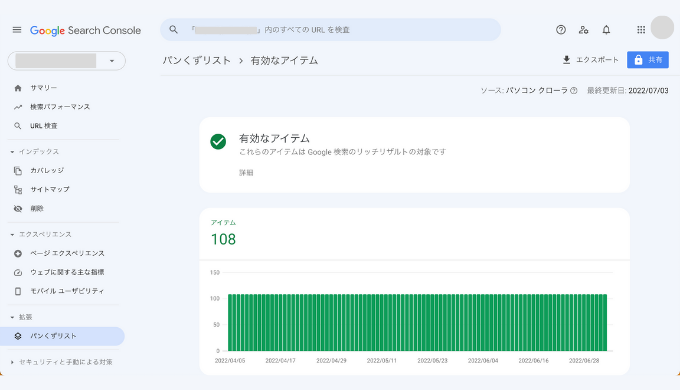
もし重複送信を行なっている場合には、パンくずリストを各ページ1件だけ送信するするよう最適化を行いましょう。
All in One SEOを使っている場合、2020年の大幅アップデート以降で構造化データの出力をオフにすることができなくなっているので注意してください。その場合は、パンくずリスト側の構造化データを削除する必要があります。
構造化データを重複送信している時
大抵はパンくずリストとプラグインからの二重送信が原因。どちらかを削除して解決すること。
まとめ
この記事ではGoogleサーチコンソールに関する情報を網羅的に解説してきました。
Googleサーチコンソールは一度操作を覚えると、WEBサイト運用にとってとても強力なツールになります。
本記事を読み込んだ上で、できれば毎日確認する癖をつけて使い方をマスターしていってください。
株式会社Abentryでは上場企業から中小企業まで様々な業種で得た
ノウハウをもとにSEO対策を行なっています
・狙ったキーワードで上位表示できない…
・ユーザーがすぐ離脱してしまう…
・閲覧はされるけどコンバージョンしない…
専門の担当者が貴社のWEBサイトを改善します!
まずはお気軽にご連絡ください(問い合わせ無料)
SEO対策の全体像を知りたい方は『SEO対策とは?キーワード選定やメリットデメリットまで徹底解説。』を参考にしてください。